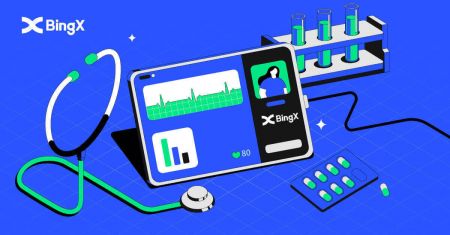Hoe om by BingX aan te meld
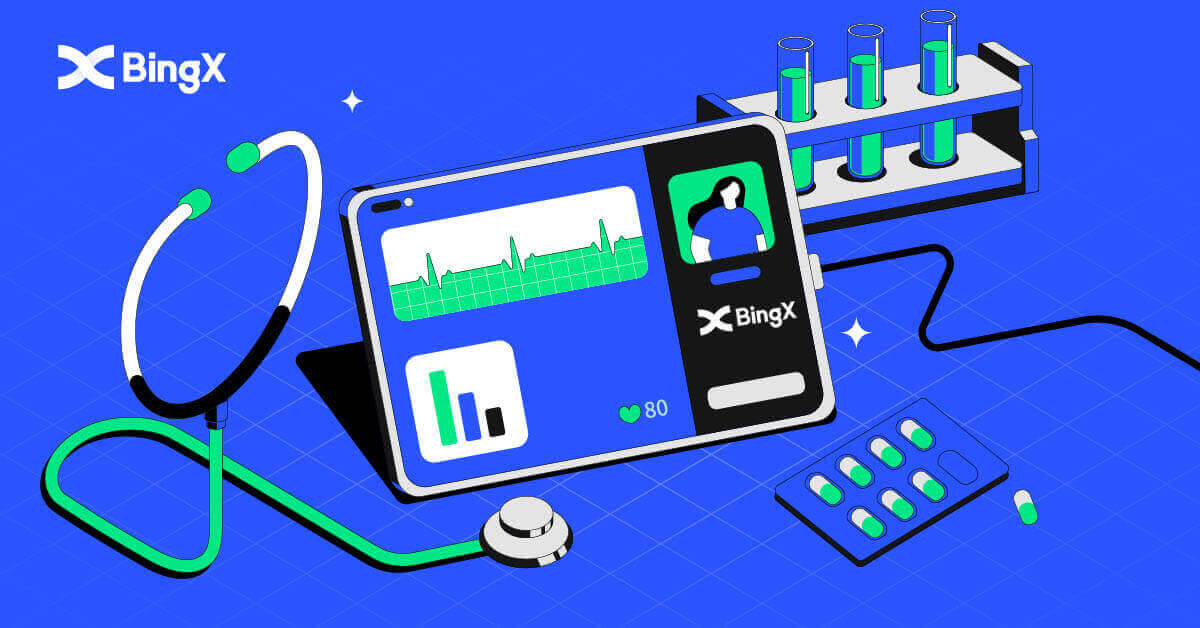
Hoe om by BingX-rekening aan te meld [PC]
Teken in by BingX met e-pos
1. Gaan na die BingX-hoofblad en kies [Log In] in die regter boonste hoek.
2. Nadat u u geregistreerde [E-pos] en [Wagwoord] ingevoer het , klik [Log In] .

3. Sleep die skuifbalk om die sekuriteitsverifikasieraaisel te voltooi.

4. Ons is klaar met die Aanmelding.

Teken in by BingX met die telefoonnommer
1. Besoek die BingX-tuisblad en klik [Login] in die regter boonste hoek.

2. Klik op die [Phone] knoppie , kies area kodes , en voer jou nommer telefoon en wagwoord in . Klik dan op [Login] .

3. Beweeg die skuifbalk om die sekuriteitsverifikasie-uitdaging op te los.

4. Ons is klaar met die aanmelding.

Hoe om by BingX-rekening aan te meld [Mobiel]
Meld aan by jou BingX-rekening via BingX-toepassing
1. Maak die BingX App [BingX App iOS] of [BingX App Android] oop wat jy afgelaai het, kies die simbool in die boonste linkerhoek.
2. Druk [Login] .

3. Voer [E-posadres] in , en [Wagwoord] wat jy by BingX geregistreer het en klik die [Login] -knoppie.

4. Om die sekuriteitsverifikasie te voltooi, skuif die skuifbalk.

5. Ons het die aanmeldproses voltooi.

Meld aan by jou BingX-rekening via mobiele web
1. Gaan na die BingX-tuisblad op jou foon, en kies [Log In] bo-aan.

2. Voer jou e-posadres in , voer jou wagwoord in en klik [Login] .

3. Sleep die skuifbalk om die Sekuriteitsverifikasie-raaisel te voltooi.

4. Die aanmeldprosedure is nou verby.

Gereelde vrae (FAQ) oor aanmelding
Hoekom het ek 'n onbekende aanmeldingskennisgewing-e-pos ontvang?
Onbekende aanmeldkennisgewing is 'n beskermingsmaatreël vir rekeningsekuriteit. Om jou rekeningsekuriteit te beskerm, sal BingX vir jou 'n [Onbekende aanmeldkennisgewing] e-pos stuur wanneer jy op 'n nuwe toestel, op 'n nuwe plek of vanaf 'n nuwe IP-adres aanmeld.
Maak asseblief dubbel seker of die aanmeld-IP-adres en ligging in die [Onbekende aanmeldkennisgewing]-e-pos joune is:
Indien wel, ignoreer asseblief die e-pos.
Indien nie, stel asseblief die aanmeldwagwoord terug of deaktiveer jou rekening en dien dadelik 'n kaartjie in om onnodige bateverlies te vermy.
Hoekom werk BingX nie reg op my mobiele blaaier nie?
Soms kan jy probleme ondervind met die gebruik van BingX op 'n mobiele blaaier, soos om lank te neem om te laai, die blaaierprogram wat neerstort of nie laai nie.
Hier is 'n paar foutsporingstappe wat vir jou nuttig kan wees, afhangend van die blaaier wat jy gebruik:
Vir mobiele blaaiers op iOS (iPhone)
-
Maak jou fooninstellings oop
-
Klik op iPhone-berging
-
Vind die toepaslike blaaier
-
Klik op Webwerfdata Verwyder alle webwerfdata
-
Maak die blaaiertoepassing oop , gaan na bingx.com en probeer weer .
Vir mobiele blaaiers op Android-mobiele toestelle (Samsung, Huawei, Google Pixel, ens.)
-
Gaan na Instellings Toestelversorging
-
Klik Optimaliseer nou . Sodra dit voltooi is, tik op Klaar .
Indien bogenoemde metode misluk, probeer asseblief die volgende:
-
Gaan na Instellings- toepassings
-
Kies die toepaslike blaaierprogramberging
-
Klik op Clear Cache
-
Maak die blaaier weer oop , meld aan en probeer weer .
Hoekom kan ek nie 'n SMS ontvang nie?
Die netwerkopeenhoping van die selfoon kan die probleem veroorsaak, probeer asseblief weer oor 10 minute.
Jy kan egter probeer om die probleem op te los deur die stappe hieronder te volg:
1. Maak asseblief seker dat die foonsein goed werk. Indien nie, beweeg asseblief na 'n plek waar jy 'n goeie sein op jou foon kan ontvang;
2. Skakel die funksie van die swartlys of ander maniere om SMS te blokkeer af;
3. Skakel jou foon na Vliegtuigmodus, herlaai jou foon en skakel dan Vliegtuigmodus af.
Indien geen van die verskafde oplossings jou probleem kan oplos nie, dien asseblief 'n kaartjie in.